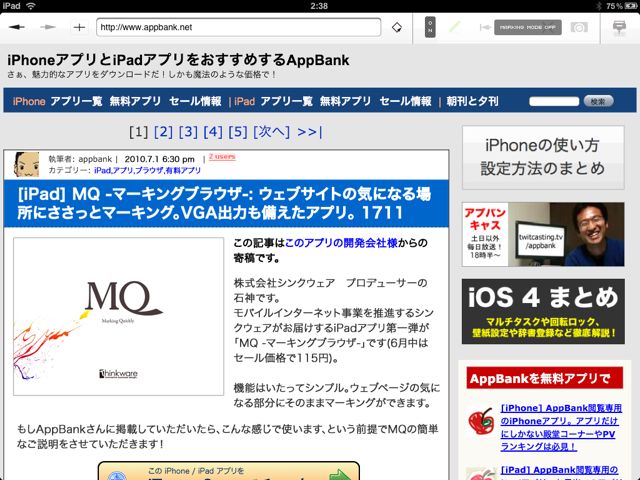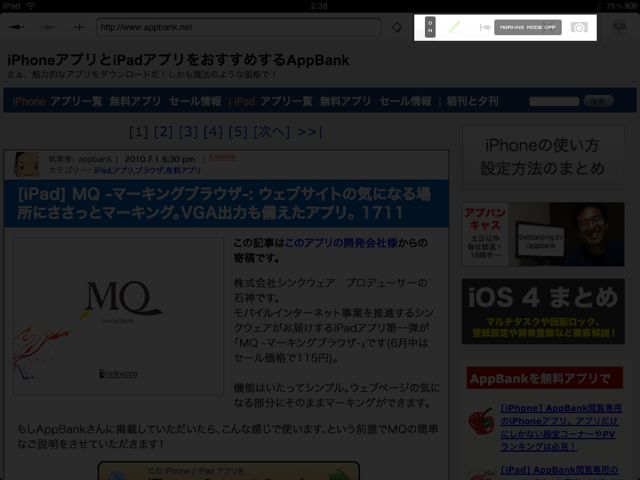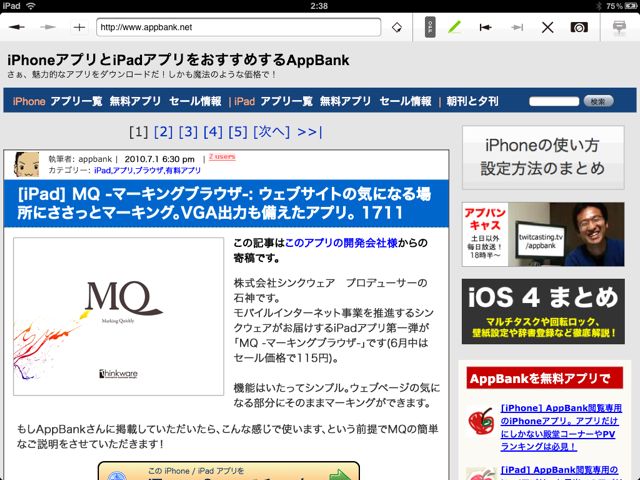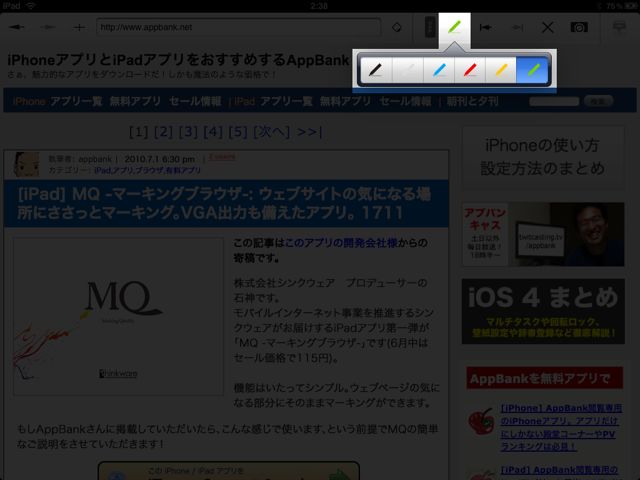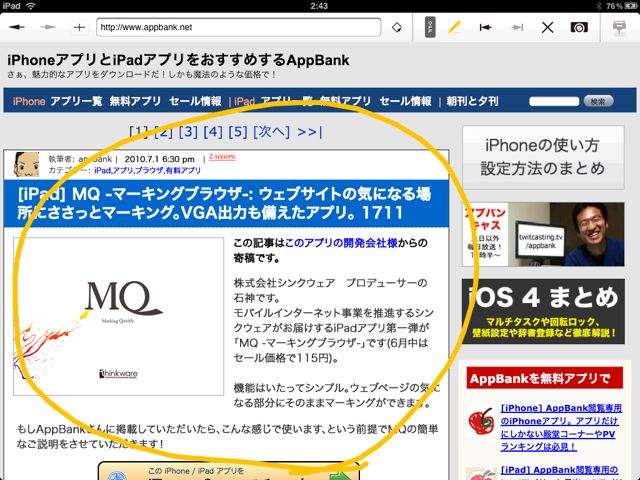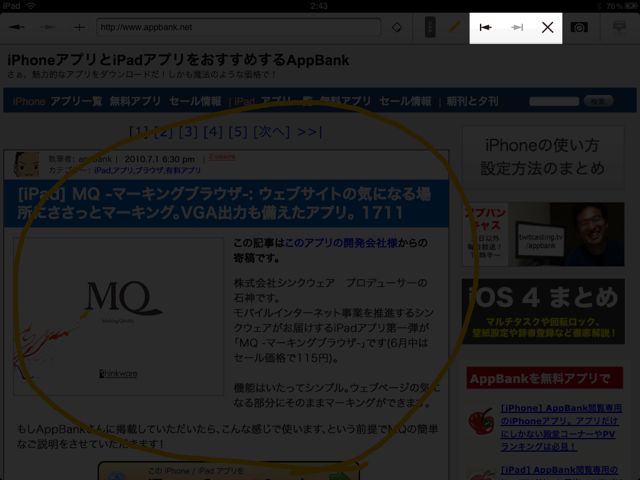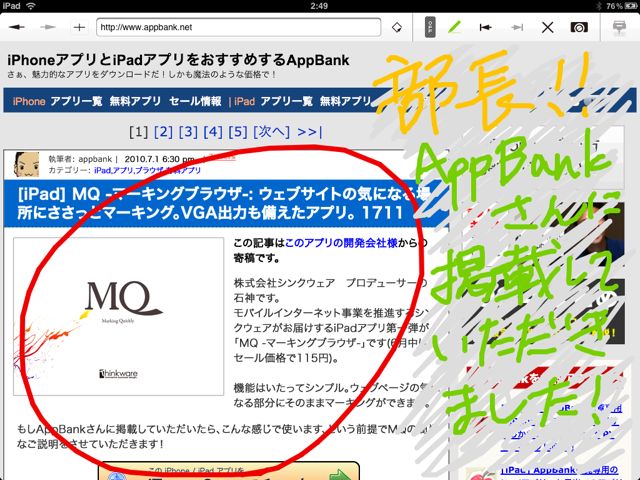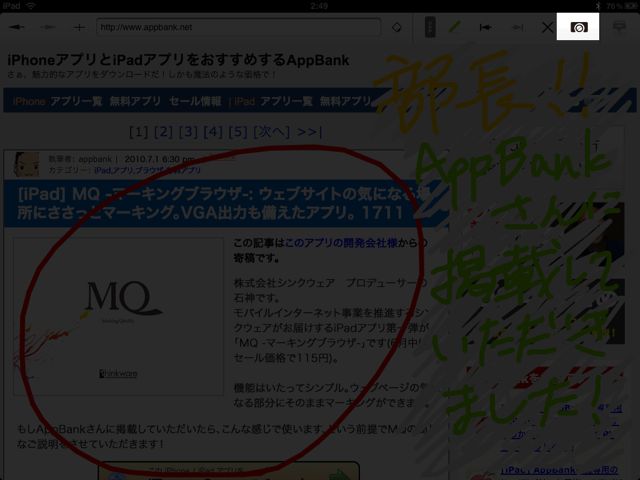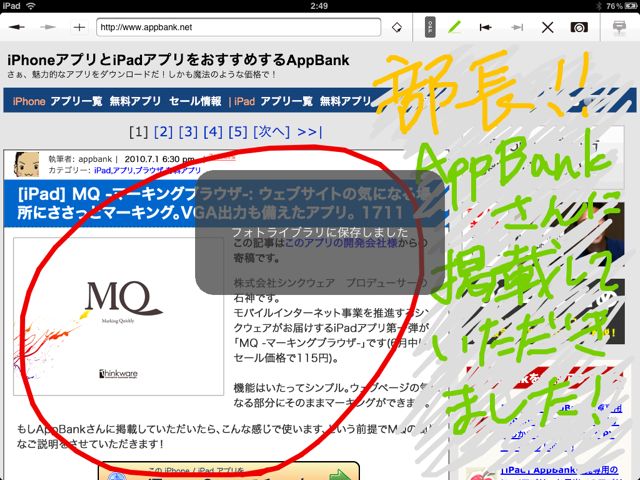この記事はこのアプリの開発会社様からの寄稿です。
株式会社シンクウェア プロデューサーの石神です。
「MQ -マーキングブラウザ-」の機能はいたってシンプル。ウェブページを表示させたら気になる部分にそのままマーキングができます。VGAアダプター(別売)をお持ちであれば、外部ディスプレイやプロジェクターにも出力可能なので、ブラウザを外部出力させたいという要望にもお応えできます。
まずはページを表示させます。
このとき、右上のマーキングモード表示は「OFF」になっています。この状態はシングルウインドウのただのブラウザです(この状態でVGA出力も可能です)。「ON」をタッチするとマーキングモードがスタートし、ブラウザ画面は固定されます。
マーキングモードがONの状態。リンクやスクロールは効きません。「OFF」をタッチすれば、ブラウザモードに戻ります。
ペンを選択します。6色の中から選ぶことができます。
ペンを選んだら、後は好きなように描くだけ。速く描けば直線に、遅く描けば滑らかな曲線になります。
間違った場合は、「一つ戻る/一つ進む/全消去」を押せば消去されます。
描き終わりました。
右上にスナップショットのマークがあります。ここを押すと、ツールバーの無いスクリーンショットを撮ることができます。iPad自体にもスクリーンショットを撮る機能はありますが、ツールバーの無い画像を保存したい場合(例えば手描きの写真など)はこちらを使うといいです。
スクリーンショットを撮ったらフォトライブラリに保存されますので、そのままPC/Macで同期すれば、スクリーンショットを取り込めます。後はメールで送るなり、どこかにアップするなりお好きにどうぞ。
iPadを使って何かを説明したい場合、MQは最適です。
元々は、自分が仕事で使ってみたいと思って考えたアプリです。
プロジェクターででかいスクリーンに映し出して、マーキングしながらプレゼンするのは非常に分かりやすく、iPadらしいかなーと。
Web系のお仕事されてる方にももちろんオススメです。ぜひ打ち合わせなどで使っていただきたいです。
なお、機能追加の要望等ございましたら、下記のTwitterアカウントまでお寄せください。
Twitter ID:makkyon
(次期バージョンで、複数ウインドウ対応、フォトライブラリの呼び出しなどを考えています)
お読みいただき、誠にありがとうございました。
[from 石神正章 (makkyon) on Twitter]※寄稿したい方はこちら:iPhoneアプリの紹介記事の一般募集について
- 販売会社URL:お問い合わせ | 株式会社シンクウェア[Thinkware, Inc.]
- 参考価格:115円
- ビジネス(Business)
- 執筆時のバージョン:1.0